文章详情页
Win10任务栏如何自动变色?Win10任务栏自动变色的方法
浏览:29日期:2022-07-15 09:33:00
Win10系统可以说是最常用的系统之一,而Win10系统中拥有许多非常好玩的小功能,例如可以设置任务栏的颜色自动变化,那么应该如何操作呢?下面就和小编一起来看看怎么设置的吧。
Win10任务栏自动变色的方法
1、在任务栏上单击右键,在弹出的菜单中点击【设置】。
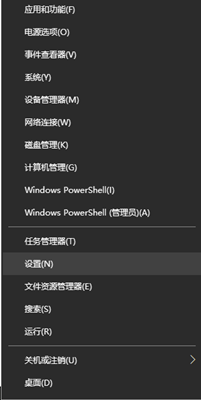
2、在设置界面主页左侧点击【个性化】,选择颜色,在右侧主题色下方打开【显示“开始”菜单、任务栏和操作中心的颜色】选项,颜色就会发生变化啦。
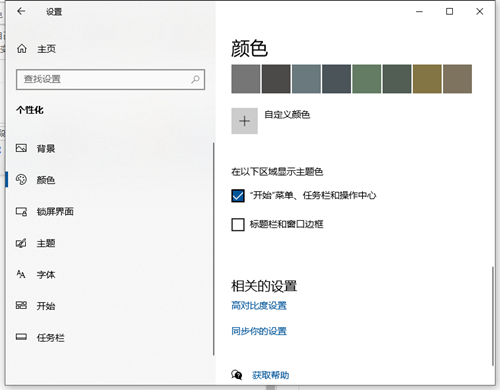
3、同理,若想要Windows 窗口栏的颜色发生变化,就打开【显示标题栏的颜色】即可。
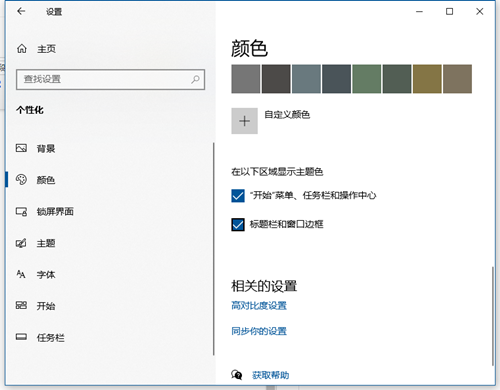
相关文章:Win10任务栏无响应的解决方法/Win10隐藏任务栏的方法
相关文章:
1. 统信uos有哪些触控板手势? uos触控板手势快捷操作汇总2. Win7旗舰版蓝屏代码0x0000000a怎么修复?3. Win11开机启动慢怎么办?Win11开机启动慢解决方法4. Win11如何更改变量值数?Win11更改变量值数的方法5. 微软发布win10全新开始菜单弱化动态磁贴 增添纯色背景6. UOS怎么设置时间? 统信UOS显示24小时制的技巧7. Win11安卓子系统WSA 2211.40000.11.0更新发布 升级至 Android 138. Win7开机速度慢怎么办?9. Win10 1909怎么取消开机密码?开机密码取消方法简述10. Win10分配单元大小默认值越大越好吗?
排行榜

 网公网安备
网公网安备